PCB上的米色标记
Created: 十一月 11, 2024 | Updated: 五月 29, 2023
PCB上那些米色标记/图标/符号是什么?如何将其去除?
解决方案
上述标记出现在运行DRC时发现DRC违规的位置。
在Altium Designer中针对PCB进行设置和运行设计规则检查|Altium Designer 23用户手册|文档
如需了解关于违规的更多信息,请右键单击上下文菜单中的‘Violations'。
如果在假定违规已解决后,标记仍然存在,则可能是违规仍未解决,或者此后未针对特定规则实施DRC。为了进行验证,您可以在顶部菜单Tools » Reset Error Markers中临时重置所有标记,然后通过PCB Rules And Violations面板上的右键单击上下文菜单,选择性地重新运行规则,或者在Tools » Design Rule Check..中批量重新运行规则,在对话框中单击‘Run Design Rule Check..',并为批DRC启用特定规则。
如果您在看似随机的位置观察到许多标记,则可能是您的层堆栈定义或其对电路板区域的分配以某种方式受到破坏。首先,检查堆栈是否按Design » Layer Stack Manager中的预期定义,然后在Board Planning Mode(键盘快捷键‘1')下,检查绿色电路板区域是否分配了层堆栈,以确保不会以带有黑框的白色文本显示‘NO STACK!'。
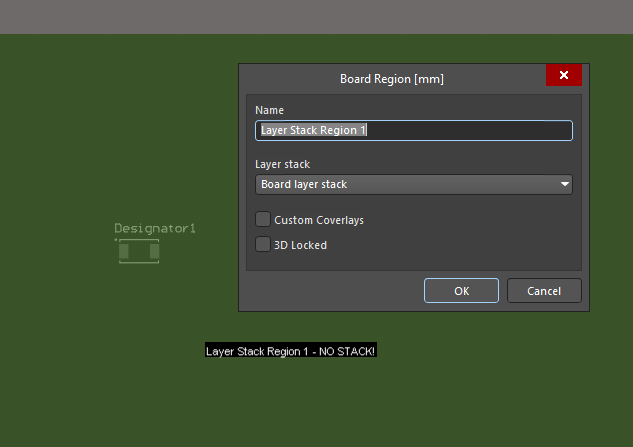
在Altium Designer中针对PCB进行刚性和柔性区域规划|Altium Designer 23用户手册|文档 (标准)
在Altium Designer中针对PCB进行刚性和柔性区域规划|Altium Designer 23用户手册|文档 (高级)
